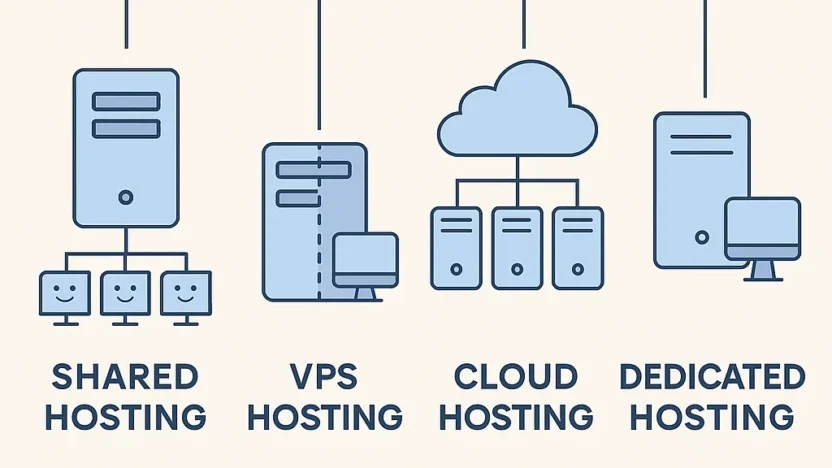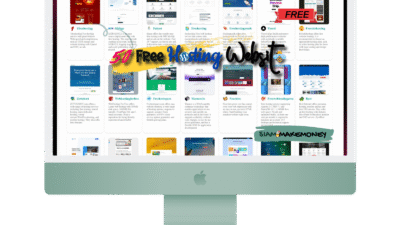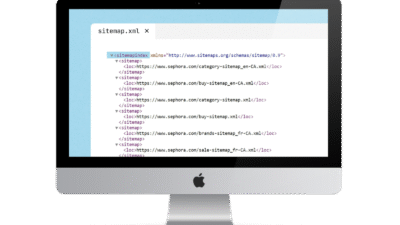Web Hosting ขั้นพื้นฐาน เข้าใจง่าย
ความรู้พื้นฐานเกี่ยวกับ Web Hosting เหมาะสำหรับผู้ที่เริ่มต้นศึกษาเทคโนโลยีด้านเว็บไซต์ ประเภทของ Hosting รูปแบบการทำงาน การทำงานของเซิร์ฟเวอร์ คำศัพท์พื้นฐานเกี่ยวกับ Web Hosting เหมาะสำหรับมือใหม่ที่อยากเริ่มต้นสร้างเว็บไซต์แต่ยังสับสนกับคำว่า Hosting, Domain, VPS, หรือ Cloud ต่าง ๆ ที่นี่เราจะเปรียบเทียบให้เห็นภาพชัด ๆ
🌐 Web Hosting คืออะไร?
Web Hosting คือ บริการที่ให้พื้นที่บนอินเทอร์เน็ตสำหรับเก็บเว็บไซต์ของคุณ
เปรียบง่าย ๆ เหมือนกับ:
- 💻 เว็บไซต์ = บ้าน
- 🗂️ ไฟล์เว็บ เช่น รูปภาพ, หน้าเว็บ, โค้ด = เฟอร์นิเจอร์
- 🏠 Web Hosting = ที่ดินหรือพื้นที่วางบ้านในโลกออนไลน์
ถ้าไม่มี Hosting → เว็บไซต์คุณจะไม่มีที่อยู่ให้คนเข้ามาดูได้
🛠️ แล้ว Hosting ทำอะไรให้เราบ้าง?
- ✅ เก็บไฟล์เว็บไซต์
- ✅ ทำให้เว็บออนไลน์และเข้าผ่านเบราว์เซอร์ได้
- ✅ เชื่อมต่อกับโดเมนเนม (ชื่อเว็บไซต์)
- ✅ มีระบบจัดการ เช่น ฐานข้อมูล, อีเมล, ความปลอดภัย ฯลฯ
📦 web hosting มีกี่ประเภท อะไรบ้าง❓
🧐 มี Web Hosting หลายแบบ เช่น:
| ประเภท Hosting | เหมาะกับใคร? |
|---|---|
| Shared Hosting | เว็บเล็ก งบน้อย มือใหม่เริ่มต้น |
| VPS Hosting | เว็บที่เริ่มโต ต้องการควบคุมเพิ่ม |
| Cloud Hosting | เว็บที่เน้นความเสถียร รองรับคนเยอะ |
| Dedicated Hosting | เว็บใหญ่สุด ๆ มีทราฟฟิกเยอะมาก |
| Email Hosting | Email ธุรกิจหรือองค์กร |
Shared Hosting = โฮสติ้งที่ คุณแชร์พื้นที่เซิร์ฟเวอร์กับเว็บไซต์อื่นหลาย ๆ เว็บ
🛏️ เหมือน “นอนหอรวม” หรือ “อยู่แฟลตที่แชร์ห้องครัว ห้องน้ำ”
คือคุณไม่ได้อยู่คนเดียว มีหลายเว็บใช้งานร่วมกันในเครื่องเดียวกัน
- ราคาถูกมาก 💸
เริ่มต้นแค่เดือนละ 1-30$ ก็เปิดเว็บได้แล้ว - ใช้งานง่าย
มักจะมาพร้อมระบบจัดการ (เช่น cPanel) คลิกติดตั้ง WordPress ได้เลย ไม่ต้องเก่งเทคนิค - เหมาะสำหรับมือใหม่
ใครเพิ่งเริ่มทำเว็บ เช่น บล็อกส่วนตัว เว็บโปรไฟล์ เว็บแนะนำธุรกิจเล็ก ๆ → ใช่เลย!
- แชร์ทรัพยากรกับคนอื่น
ถ้าเว็บอื่นในเซิร์ฟเวอร์เดียวกัน “ใช้ทรัพยากรเยอะ” เว็บของคุณอาจช้าหรือล่มได้ 😅 - ควบคุมได้จำกัด
ไม่สามารถลงซอฟต์แวร์พิเศษหรือปรับแต่งเซิร์ฟเวอร์ได้มากนัก - ไม่เหมาะกับเว็บใหญ่/คนเข้าเยอะ
เช่น เว็บขายของที่มีลูกค้าเข้าเยอะ หรือเว็บที่โหลดภาพ/วิดีโอเยอะมาก
🎯 สรุป | เหมาะกับใคร? | ✅ มือใหม่ทำเว็บ, เว็บเล็ก, งบน้อย | | ไม่เหมาะกับ? | ❌ เว็บที่คนเข้าเยอะ, เว็บต้องเร็ว/เสถียรมาก |
2. 🖥️ VPS Hosting คืออะไร?
VPS ย่อมาจาก Virtual Private Server หรือแปลตรง ๆ ว่า “เซิร์ฟเวอร์เสมือนส่วนตัว”
- 📦 VPS Hosting = การแบ่งเครื่องเซิร์ฟเวอร์เครื่องใหญ่ ออกเป็นหลาย “เซิร์ฟเวอร์ย่อย”
- แต่ละคนจะได้ พื้นที่ส่วนตัวของตัวเอง ไม่ต้องแชร์กับคนอื่นแบบ Shared Hosting
🏠 เปรียบเทียบให้เห็นภาพ:
- Shared Hosting = อยู่ห้องเช่ารวม แชร์ทุกอย่างกับคนอื่น
- VPS Hosting = อยู่คอนโดของตัวเอง มีห้องส่วนตัว แยกระบบไฟ น้ำ อินเทอร์เน็ตเอง
- Dedicated Hosting = เช่าทั้งตึกอยู่คนเดียว 😄
✅ ข้อดีของ VPS Hosting:
- ทรัพยากรส่วนตัว 🧠
CPU, RAM, และ Storage ที่คุณได้ = เป็นของคุณคนเดียว ไม่ต้องแบ่งกับใคร - เสถียรกว่าและเร็วกว่า Shared Hosting
เหมาะกับเว็บไซต์ที่คนเริ่มเข้าเยอะ หรือธุรกิจจริงจัง - ควบคุมได้มากกว่า
ลงซอฟต์แวร์เองได้ รีสตาร์ทเซิร์ฟเวอร์เองได้ ปรับแต่งระบบได้ตามใจ - ขยายทรัพยากรได้ง่าย
ถ้าเว็บโต ก็เพิ่ม CPU/RAM/Storage ได้ทันที โดยไม่ต้องย้ายเซิร์ฟเวอร์
⚠️ ข้อควรรู้:
- ❌ ต้องมีความรู้ด้านเซิร์ฟเวอร์บ้าง
โดยเฉพาะถ้าเป็น VPS แบบ unmanaged (ต้องจัดการเองทั้งหมด เช่นติดตั้งระบบ, ตั้งค่าความปลอดภัย) - 💰 ราคาแพงกว่า Shared Hosting
แต่ก็ยังถูกกว่าการเช่าเซิร์ฟเวอร์ทั้งเครื่อง (Dedicated Hosting)
🎯 สรุปง่าย ๆ| เหมาะกับใคร? | ✅ เว็บไซต์ขนาดกลาง – ใหญ่, ธุรกิจ, เว็บขายของ, คนที่อยากควบคุมระบบเอง | | ไม่เหมาะกับใคร? | ❌ มือใหม่ที่ไม่อยากยุ่งเรื่องเทคนิค หรือเว็บเล็ก ๆ งบน้อย |
3. ☁️ Cloud Hosting คืออะไร?
Cloud Hosting คือบริการโฮสติ้งที่ใช้ หลายเซิร์ฟเวอร์เชื่อมต่อกันเป็นกลุ่ม (Cloud) เพื่อให้เว็บไซต์ทำงานได้เร็ว เสถียร และรองรับผู้ใช้จำนวนมาก
- 💡 ถ้า Shared Hosting = อยู่หอ
- VPS = อยู่คอนโด
- Cloud Hosting = อยู่ในบ้านอัจฉริยะที่มีระบบสำรองไฟ น้ำ เน็ต ครบ! 🏡⚡
✅ ข้อดีของ Cloud Hosting:
- โคตรเสถียร 🔒
ถ้าเซิร์ฟเวอร์ใดเซิร์ฟเวอร์หนึ่งล่ม เว็บคุณยังทำงานได้ เพราะระบบกระจายโหลดไปเครื่องอื่นทันที - ปรับขยายได้ง่าย (Scalable) 🚀
ถ้าเว็บมีคนเข้าเยอะขึ้น → เพิ่ม CPU, RAM, Storage ได้ทันทีแบบ real-time - เร็วมากกก ⚡
เพราะใช้หลายเครื่องช่วยกันประมวลผล + มีการจัดการทราฟฟิกอย่างชาญฉลาด - ปลอดภัยกว่า
ระบบ Cloud มักมี Firewall, การสำรองข้อมูล, และระบบป้องกัน DDoS ที่ดี - จ่ายตามการใช้งานจริง (บางเจ้า) 💸
เช่น ใช้น้อยจ่ายน้อย ใช้เยอะค่อยจ่ายเพิ่ม ไม่ต้องเหมาจ่ายเหมือน Shared/VPS
⚠️ ข้อควรรู้ก่อนใช้ Cloud Hosting:
- 💰 ราคาสูงกว่า Shared Hosting แต่ “คุ้มค่ามาก” ถ้าเว็บคุณสำคัญ
- 🛠 บางบริการอาจต้องมีความรู้เรื่องเทคนิคบ้าง (แต่ก็มีแบบที่มีทีมจัดการให้)
| 🎯 เหมาะกับใคร? ใครควรใช้ Cloud Hosting? |
|---|
| ✅ เว็บธุรกิจ / อีคอมเมิร์ซ / เว็บที่ต้องไม่ล่ม |
| ✅ เว็บที่มีคนเข้าเยอะ หรือเติบโตไว |
| ✅ คนที่ต้องการความเร็ว เสถียร และความปลอดภัยสูง |
| ✅ เว็บแอปพลิเคชัน เช่น ระบบจอง ระบบสั่งซื้อ ฯลฯ |
4. 🖥️ Dedicated Hosting คืออะไร?
Dedicated Hosting คือ การเช่า ทั้งเซิร์ฟเวอร์ 1 เครื่องเต็ม ๆ เพื่อใช้สำหรับเว็บไซต์ของคุณคนเดียว
💡 เปรียบเทียบง่าย ๆ:
- Shared Hosting = หอพัก แชร์ห้องกับคนอื่น
- VPS = คอนโด มีพื้นที่ส่วนตัว แต่ยังอยู่ในตึกเดียวกัน
- Dedicated Hosting = บ้านเดี่ยว! 🏠 ทั้งหลังเป็นของคุณ ไม่มีใครมาแชร์
✅ ข้อดีของ Dedicated Hosting:
- ประสิทธิภาพสูงสุด 💪
CPU, RAM, Storage ทั้งหมด = เป็นของคุณคนเดียว - เว็บแรงและเสถียรมากกกก ⚡
เพราะไม่มีใครมาแย่งใช้ทรัพยากรเลย - ปลอดภัยขั้นสุด 🔒
ไม่มีเว็บอื่นมาแชร์เครื่องกับคุณ ลดความเสี่ยงด้านความปลอดภัย - ควบคุมระบบได้ 100%
อยากลงอะไร ปรับเซิร์ฟเวอร์แบบไหนก็ทำได้หมด (Root Access) - เหมาะกับเว็บขนาดใหญ่มาก เช่น
- เว็บที่มีผู้ใช้พร้อมกันจำนวนมาก
- เกมออนไลน์
- ระบบจอง/ซื้อขายแบบ real-time
⚠️ ข้อจำกัดของ Dedicated Hosting:
- 💸 แพง!
เริ่มต้นหลักพันถึงหลักหมื่นบาท/เดือน เพราะคุณเช่าเครื่องทั้งตัว - 🧠 ต้องมีความรู้ด้านเทคนิค
ถ้าไม่ใช่แบบที่มีทีมดูแลให้ (Managed) คุณต้องดูแลเซิร์ฟเวอร์เอง เช่น ติดตั้ง OS, ปรับ Firewall, จัดการความปลอดภัย
🎯 เหมาะกับใคร?
| เหมาะกับ… | ไม่เหมาะกับ… |
|---|---|
| ✅ เว็บใหญ่มาก, เว็บที่คนเข้าเยอะ | ❌ เว็บเล็ก ๆ, เว็บเริ่มต้น หรือเว็บทดลอง |
| ✅ บริษัทใหญ่, ระบบหลังบ้านองค์กร | ❌ คนที่ไม่อยากจัดการเซิร์ฟเวอร์เอง |
| ✅ เว็บที่ต้องการความปลอดภัยสูงมาก | ❌ งบจำกัด |
5. 📧 Email Hosting คืออะไร ❓
Email Hosting คือบริการที่ให้พื้นที่และระบบในการจัดการอีเมลสำหรับธุรกิจหรือบุคคลทั่วไป โดยที่ผู้ใช้สามารถใช้โดเมนของตัวเอง (เช่น yourname@yourcompany.com) ในการส่งและรับอีเมลได้ โดยไม่ต้องพึ่งพาบริการอีเมลฟรีทั่วไป (เช่น Gmail หรือ Yahoo)
เมื่อคุณใช้ Email Hosting คุณจะได้สิ่งเหล่านี้:
- ที่เก็บอีเมล: คุณจะมีพื้นที่สำหรับจัดเก็บอีเมลที่ส่งมาและส่งออกไป เช่น เก็บอีเมลใน inbox, sent items, drafts ฯลฯ
- โดเมนอีเมลส่วนตัว: คุณสามารถใช้ชื่อโดเมนของคุณเอง (เช่น @yourcompany.com) แทนที่จะใช้บริการอีเมลฟรีที่มีชื่อโดเมนของผู้ให้บริการ (เช่น @gmail.com)
- ความปลอดภัยและฟีเจอร์เพิ่มเติม: บริการ Email Hosting มักจะมีฟีเจอร์ที่ช่วยให้การใช้งานอีเมลปลอดภัย เช่น การป้องกันสแปม, การเข้ารหัสข้อมูล และสามารถเชื่อมต่อกับแอปพลิเคชันต่างๆ เช่น Microsoft Outlook หรือแอปอีเมลบนมือถือได้
ตัวอย่างของบริการ Email Hosting ได้แก่:
- Google Workspace (เดิมคือ G Suite): บริการจาก Google ที่ให้คุณใช้ Gmail กับโดเมนของคุณเอง
- Microsoft 365: บริการจาก Microsoft ที่ให้คุณใช้ Outlook กับโดเมนของคุณเอง
- Zoho Mail: บริการอีเมลที่เหมาะกับธุรกิจขนาดเล็ก
ทำไมต้องใช้ Email Hosting?
- ถ้าคุณเป็นธุรกิจหรือองค์กร การใช้โดเมนอีเมลที่ดูเป็นมืออาชีพ (เช่น info@yourcompany.com) จะช่วยสร้างความน่าเชื่อถือให้กับธุรกิจของคุณ
- ช่วยให้การจัดการอีเมลเป็นระบบมากขึ้น และมีฟีเจอร์ที่รองรับการใช้งานในระดับองค์กร เช่น การแชร์ปฏิทิน, การเก็บข้อมูล, และการเข้าถึงข้อมูลอีเมลจากหลายอุปกรณ์
สรุปคือ Email Hosting เป็นบริการที่ช่วยให้คุณสามารถใช้ระบบอีเมลที่มีความเป็นมืออาชีพและปลอดภัย โดยใช้โดเมนของตัวเองแทนที่จะเป็นชื่อโดเมนของผู้ให้บริการอีเมลทั่วไป
| หัวข้อ | Shared Hosting 💻 | Cloud Hosting ☁️ |
|---|---|---|
| โครงสร้างระบบ | แชร์เซิร์ฟเวอร์เดียวกันกับหลายเว็บ | ใช้เครือข่ายเซิร์ฟเวอร์หลายเครื่อง (Cloud) |
| ความเสถียร | ถ้าเว็บอื่นมีปัญหา อาจกระทบถึงเว็บคุณ | เสถียรกว่า เพราะระบบมีสำรองไว้หลายเครื่อง |
| ความเร็ว | แบ่งทรัพยากรร่วมกับคนอื่น | มีทรัพยากรเฉพาะ และปรับขยายได้ |
| ความปลอดภัย | เสี่ยงจากเว็บอื่นในเครื่องเดียวกัน | ปลอดภัยกว่า เพราะมีการแยกทรัพยากร |
| ขยายระบบ (Scalability) | จำกัดมาก ถ้าเว็บโตเร็วอาจต้องย้าย | ขยายง่าย เพิ่ม CPU/RAM ได้ตามต้องการ |
| ราคา | 💰 ถูกกว่า เริ่มต้นหลักสิบ-ร้อย/เดือน | 💰 สูงกว่า แต่คุ้มกับความเสถียร |
| เหมาะกับใคร | มือใหม่ เว็บเล็ก ๆ งบน้อย | เว็บที่ต้องการความเร็ว เสถียร หรือโตไว |
- Shared Hosting เหมือนคุณอยู่หอพัก แชร์ห้องครัว ห้องน้ำกับคนอื่น → ราคาถูก แต่มีข้อจำกัดเรื่องความเป็นส่วนตัว ความเร็ว และความปลอดภัย
- Cloud Hosting เหมือนคุณอยู่คอนโดดี ๆ ที่มีระบบสำรองไฟ น้ำ และ Wi-Fi → ราคาอาจสูงกว่า แต่มั่นคง ปรับขยายได้ทันที
🗂️ Database คืออะไร?
Database (ฐานข้อมูล) คือ ที่เก็บข้อมูลแบบเป็นระเบียบ บนคอมพิวเตอร์
ใช้สำหรับเก็บ จัดการ และเรียกใช้งานข้อมูลต่าง ๆ ที่เว็บไซต์หรือแอปต้องการ
💡 คิดง่าย ๆ:
- Database = ตู้เก็บเอกสาร
- แต่ละ แฟ้มเอกสาร = ตารางข้อมูล
- แต่ละ กระดาษในแฟ้ม = แถวข้อมูล (Record)
- และคุณสามารถค้นหา/แก้ไข/ลบข้อมูลพวกนี้ได้อย่างรวดเร็ว 🚀
🧠 ยกตัวอย่างให้เห็นภาพชัด ๆ:
ถ้าเป็นเว็บร้านค้าออนไลน์:
| ตารางใน Database | ข้อมูลที่เก็บไว้ |
|---|---|
users | ข้อมูลลูกค้า เช่น ชื่อ, อีเมล, รหัสผ่าน |
products | รายละเอียดสินค้า เช่น ชื่อ, ราคา, คลังสินค้า |
orders | ข้อมูลคำสั่งซื้อของลูกค้า |
➡️ เวลาเรากด “สั่งซื้อ” บนเว็บ = ระบบจะบันทึกข้อมูลลง Database ทันที
SSD และ SSD NVMe แบบเข้าใจง่าย ๆ
SSD (Solid State Drive) คืออะไร?
SSD คือ อุปกรณ์จัดเก็บข้อมูล ที่ใช้ ชิปเซมิคอนดักเตอร์ ในการเก็บข้อมูลแทนฮาร์ดดิสก์ (HDD) ที่ใช้จานหมุนแบบเก่า
📦 เปรียบเทียบง่าย ๆ:
- HDD = จานหมุน (เหมือนจานเสียง)
- SSD = จัดเก็บข้อมูลแบบดิจิทัล (ไม่มีชิ้นส่วนเคลื่อนไหว)
ข้อดีของ SSD:
- เร็วกว่า HDD หลายเท่า 🚀
เพราะไม่มีชิ้นส่วนที่ต้องหมุน - ทนทานกว่า 💪
ไม่มีส่วนที่เคลื่อนไหว เสี่ยงเสียหายต่ำ - เสียงเงียบ 🔇
ไม่มีการหมุนของจาน - กินไฟน้อยกว่า ⚡
ประหยัดพลังงานกว่า HDD
SSD NVMe คืออะไร?
NVMe (Non-Volatile Memory Express) คือ เทคโนโลยีที่ใช้ในการสื่อสารข้อมูลระหว่าง SSD และคอมพิวเตอร์ ซึ่งทำให้ SSD NVMe มีความเร็วที่สูงขึ้นมากเมื่อเทียบกับ SSD แบบปกติที่ใช้ SATA หรือ SAS พอร์ต
📦 เปรียบเทียบ:
- SSD SATA = เหมือนการขับรถบนถนนแบบธรรมดา
- SSD NVMe = เหมือนขับรถบนทางด่วนที่เร็วกว่า 🚗💨เทียบ:
ข้อดีของ SSD NVMe:
- ความเร็วสูงสุด 🚀
อ่าน/เขียนข้อมูลได้เร็วกว่าหลายเท่า (สามารถไปถึง 3500 MB/s ขึ้นไป) - ลดการหน่วงเวลา ⏱️
เหมาะสำหรับการใช้งานที่ต้องการความเร็วสูง เช่น การทำงานกับไฟล์ขนาดใหญ่, เล่นเกม, หรือทำงานด้านกราฟิก - ประสิทธิภาพที่ดีขึ้นสำหรับการใช้งานหลายแอป
รองรับการอ่าน/เขียนข้อมูลหลาย ๆ อันพร้อมกันได้ดีขึ้น
🔧 ความแตกต่างระหว่าง SSD กับ SSD NVMe:
| จุดเปรียบเทียบ | SSD (SATA) | SSD NVMe |
|---|---|---|
| ความเร็ว | ช้า (ประมาณ 500 MB/s) | เร็วมาก (สามารถถึง 3500 MB/s หรือมากกว่า) |
| การเชื่อมต่อ | เชื่อมต่อผ่านพอร์ต SATA | เชื่อมต่อผ่าน PCIe (เร็วกว่า SATA หลายเท่า) |
| ราคา | ราคาถูกกว่า | ราคาสูงกว่า (แต่ให้ความเร็วที่คุ้มค่า) |
| การใช้งาน | เหมาะกับการใช้งานทั่วไป | เหมาะกับงานที่ต้องการความเร็วสูง (เช่น ตัดต่อวีดีโอ, การเล่นเกมระดับสูง) |
💡 สรุป:
- SSD (SATA) เหมาะกับการใช้งานทั่วไป เช่น เปิดคอมพิวเตอร์เร็วขึ้น, เก็บไฟล์ต่าง ๆ หรือระบบปฏิบัติการ
- SSD NVMe เหมาะกับการใช้งานที่ต้องการความเร็วสูงสุด เช่น การเล่นเกม, ทำงานกราฟิก, หรือการประมวลผลข้อมูลจำนวนมาก
Data Transfer กับ Bandwidth ต่างกันใหม ❓
📦 Data Transfer คืออะไร?
คือ ปริมาณข้อมูลที่ส่งหรือรับผ่านเซิร์ฟเวอร์ในช่วงเวลาหนึ่ง
เช่น มีคนเข้าเว็บคุณแล้วโหลดรูป โหลดหน้าเว็บ วิดีโอ ฯลฯ สิ่งเหล่านี้คือการใช้ Data Transfer
- หน่วย: มักวัดเป็น GB หรือ TB ต่อเดือน
- คล้าย ๆ กับแพ็กเกจมือถือที่บอกว่า “เล่นเน็ตได้ 50GB ต่อเดือน”
💡 ยิ่งมีคนเข้าเว็บเยอะ หรือ เนื้อหาเว็บใหญ่ (เช่น รูป/วิดีโอเยอะ) ก็ยิ่งใช้ Data Transfer เยอะ
🚀 Bandwidth คืออะไร?
คือ ความเร็วสูงสุดในการส่งข้อมูล ระหว่างเซิร์ฟเวอร์กับผู้ใช้งาน
จะวัดว่าเว็บสามารถส่งข้อมูลได้เร็วแค่ไหน ณ ช่วงเวลาใดเวลาหนึ่ง
- หน่วย: มักวัดเป็น Mbps (Megabits per second) หรือ Gbps
- คล้าย ๆ กับความเร็วเน็ตบ้าน เช่น “ความเร็ว 100 Mbps”
💡 Bandwidth = ความจุของ “ท่อส่งข้อมูล”
Data Transfer = ปริมาณน้ำที่วิ่งผ่านท่อนั้นใน 1 เดือน
🌐 CDN คืออะไร?
CDN ย่อมาจาก Content Delivery Network
คือ เครือข่ายของเซิร์ฟเวอร์ ที่กระจายอยู่ทั่วโลก เพื่อช่วย ส่งข้อมูลจากเว็บไซต์ให้เร็วขึ้น โดยเฉพาะกับผู้ใช้งานที่อยู่ไกลจากเซิร์ฟเวอร์หลัก
💡 ยกตัวอย่างให้เห็นภาพ:
สมมติว่าเว็บไซต์ของคุณอยู่บนเซิร์ฟเวอร์ที่ตั้งอยู่ใน “สิงคโปร์”
แต่มีคนจาก “ฝรั่งเศส” เข้ามาใช้งาน
ถ้า ไม่มี CDN:
ฝรั่งเศสต้องโหลดเว็บจากเซิร์ฟเวอร์ที่อยู่ไกลมาก → เว็บช้า โหลดนาน 🐢
ถ้า มี CDN:
CDN จะส่งข้อมูลจาก “เซิร์ฟเวอร์ที่ใกล้ฝรั่งเศสที่สุด” → เว็บเร็วปิ๊ด! 🚀
🧩 CDN ทำงานยังไง?
- 📦 เก็บสำเนาไฟล์เว็บไซต์ เช่น รูปภาพ, CSS, JS, วิดีโอ ฯลฯ
- 🌍 กระจายไฟล์เหล่านี้ไปยังเซิร์ฟเวอร์ทั่วโลก (เรียกว่า edge servers)
- 👤 เมื่อมีคนเข้าเว็บ → CDN จะส่งไฟล์จากจุดที่ใกล้ผู้ใช้งานที่สุด
→ ลดเวลาโหลดเว็บ = เว็บเร็วขึ้น!
✅ ข้อดีของการใช้ CDN:
| ข้อดี | อธิบาย |
|---|---|
| ⚡ เพิ่มความเร็ว | ส่งไฟล์จากเซิร์ฟเวอร์ที่ใกล้ผู้ใช้ |
| 🛡️ เพิ่มความปลอดภัย | ช่วยป้องกัน DDoS ได้ |
| 🌍 รองรับผู้ใช้ทั่วโลก | เหมาะกับเว็บที่มีคนจากหลายประเทศเข้า |
| 💾 ลดโหลดเซิร์ฟเวอร์หลัก | CDN ช่วยแบกรับไฟล์ใหญ่ ๆ แทนเซิร์ฟเวอร์หลัก |
| 🔁 แคชข้อมูล | ลดการโหลดข้อมูลซ้ำ ๆ |
📌 ตัวอย่างผู้ให้บริการ CDN ที่นิยม:
- Cloudflare 🌩️ (ฟรีและใช้ง่ายมาก)
- Amazon CloudFront (ของ AWS)
- Akamai
- Fastly
- BunnyCDN
🎯 สรุปง่าย ๆ:
- CDN = ตัวช่วยเร่งเว็บให้เร็วขึ้นทั่วโลก
- โดยส่งไฟล์จากจุดที่ใกล้ผู้ใช้งานที่สุด
- 🔥 โหลดเร็วขึ้น + ปลอดภัยขึ้น + ลดภาระเซิร์ฟเวอร์หลัก
web server คืออะไร ทํางานอย่างไร ❓
Web Server คือโปรแกรมหรือเครื่องคอมพิวเตอร์ที่ให้บริการการรับส่งข้อมูลระหว่างเซิร์ฟเวอร์และลูกค้า (หรือผู้ใช้) ผ่านทางโปรโตคอล HTTP (Hypertext Transfer Protocol) หรือ HTTPS (HTTP Secure) ซึ่งโดยทั่วไปแล้ว web server จะทำหน้าที่:
- รับคำขอจากเบราว์เซอร์ (client) – เมื่อผู้ใช้เข้าเว็บไซต์ผ่านเบราว์เซอร์ (เช่น Google Chrome, Firefox, Safari) เบราว์เซอร์จะส่งคำขอ HTTP ไปยัง web server เพื่อขอข้อมูลเว็บไซต์ เช่น HTML, CSS, JavaScript, รูปภาพ หรือไฟล์อื่นๆ
- ประมวลผลคำขอและส่งข้อมูลกลับ – Web server จะประมวลผลคำขอที่ได้รับ เช่น ค้นหาไฟล์ที่ถูกขอมา หรือถ้ามีการใช้ server-side script (เช่น PHP, Python, Ruby) ก็จะประมวลผลข้อมูลจากฐานข้อมูลและส่งผลลัพธ์กลับไปยังเบราว์เซอร์
- ตอบกลับข้อมูล – หลังจากประมวลผลคำขอเสร็จแล้ว, web server จะส่งข้อมูลที่เหมาะสมกลับไปยังเบราว์เซอร์ของผู้ใช้ เช่น หน้าต่างเว็บไซต์ที่ผู้ใช้ต้องการเข้าถึง
ตัวอย่างของ Web Server ได้แก่:
- Apache HTTP Server: หนึ่งใน web server ที่ใช้กันอย่างแพร่หลาย
- Nginx: Web server ที่มีประสิทธิภาพสูงและนิยมใช้สำหรับรองรับการเข้าชมจำนวนมาก
- Microsoft IIS (Internet Information Services): Web server ที่พัฒนาโดย Microsoft
ในทางเทคนิค, Web server มักจะประกอบด้วย:
- Hardware: เครื่องคอมพิวเตอร์ที่มีการติดตั้งซอฟต์แวร์ web server
- Software: ซอฟต์แวร์ที่ทำหน้าที่จัดการการรับส่งข้อมูล และการตอบสนองคำขอของผู้ใช้
📘 คำศัพท์พื้นฐานเกี่ยวกับ Web Hosting
| คำศัพท์ | คำอธิบายแบบเข้าใจง่าย |
|---|---|
| Web Hosting | บริการให้เช่าพื้นที่จัดเก็บไฟล์เว็บไซต์บนเซิร์ฟเวอร์ เพื่อให้คนอื่นเข้าเว็บของเราได้ผ่านอินเทอร์เน็ต |
| Domain Name | ชื่อเว็บไซต์ เช่น example.com ที่ใช้แทนหมายเลข IP ของเซิร์ฟเวอร์ |
| Server | คอมพิวเตอร์ที่เปิดทำงานตลอดเวลา คอยเก็บและส่งข้อมูลเว็บไปยังผู้ใช้งาน |
| Shared Hosting | โฮสติ้งที่ให้หลายเว็บไซต์ใช้เซิร์ฟเวอร์ร่วมกัน ราคาถูก เหมาะสำหรับผู้เริ่มต้น |
| VPS Hosting | โฮสติ้งที่แบ่งเซิร์ฟเวอร์ออกเป็นหลายส่วน (เสมือนมีเซิร์ฟเวอร์ส่วนตัว) เร็วกว่าและยืดหยุ่นกว่า Shared Hosting |
| Cloud Hosting | โฮสติ้งที่ใช้เซิร์ฟเวอร์หลายเครื่องร่วมกัน ทำให้เว็บเสถียรและรองรับผู้ใช้ได้มาก |
| Dedicated Hosting | การเช่าเซิร์ฟเวอร์ทั้งเครื่องใช้คนเดียว ประสิทธิภาพสูง เหมาะกับเว็บใหญ่หรือองค์กร |
| Bandwidth | ปริมาณข้อมูลที่ส่งออกจากเว็บไซต์ไปยังผู้ใช้ ยิ่งสูง เว็บรองรับผู้ใช้งานได้มาก |
| Data Transfer | จำนวนข้อมูลทั้งหมดที่ถูกส่งผ่านเว็บไซต์ เช่น การดาวน์โหลดไฟล์หรือดูรูปภาพ |
| Disk Space | พื้นที่เก็บไฟล์เว็บไซต์ เช่น รูปภาพ วิดีโอ และฐานข้อมูล |
| SSD | อุปกรณ์จัดเก็บข้อมูลแบบเร็วกว่า HDD ช่วยให้เว็บโหลดเร็วขึ้น |
| NVMe SSD | SSD รุ่นใหม่ที่เร็วกว่า SSD ธรรมดา เหมาะกับเว็บที่ต้องการความเร็วสูง |
| Database | ที่เก็บข้อมูลของเว็บไซต์ เช่น รายชื่อสมาชิก สินค้า หรือคำสั่งซื้อ |
| cPanel | แผงควบคุมสำหรับจัดการโฮสติ้ง เช่น สร้างอีเมล จัดการไฟล์ ฐานข้อมูล ฯลฯ |
| FTP | วิธีการส่งไฟล์จากคอมพิวเตอร์ไปยังโฮสติ้งของเว็บไซต์ |
| CMS | ย่อมาจาก Content Management System เช่น WordPress ที่ช่วยสร้างเว็บไซต์ง่าย ๆ |
| WordPress | CMS ยอดนิยม ใช้งานง่าย เหมาะสำหรับเว็บทั่วไป ร้านค้า หรือบล็อก |
| SSL Certificate | ใบรับรองความปลอดภัย ทำให้เว็บมี HTTPS และไอคอนรูปแม่กุญแจ |
| Uptime | ระยะเวลาที่เว็บไซต์ออนไลน์อยู่ ยิ่งใกล้ 100% ยิ่งดี (เว็บไม่ล่ม) |
| CDN | เครือข่ายเซิร์ฟเวอร์กระจายทั่วโลก ช่วยให้เว็บโหลดเร็วขึ้น โดยเฉพาะจากต่างประเทศ |
| Caching | การเก็บสำเนาเว็บไซต์ไว้ชั่วคราวเพื่อให้โหลดได้เร็วขึ้น |
| DNS (Domain Name System) | ระบบที่แปลงชื่อโดเมนให้กลายเป็น IP เพื่อเชื่อมต่อไปยังเว็บไซต์จริง |
📘 คำศัพท์เฉพาะทางเกี่ยวกับ Web Hosting และเว็บไซต์ (เพิ่มเติม)
| คำศัพท์ | คำอธิบายแบบเข้าใจง่าย |
|---|---|
| HTTP / HTTPS | โปรโตคอลที่ใช้สื่อสารข้อมูลระหว่างเว็บไซต์กับผู้ใช้; HTTPS คือเวอร์ชันที่ปลอดภัยกว่า |
| IP Address | หมายเลขประจำเซิร์ฟเวอร์ เช่น 123.45.67.89 เป็นที่อยู่แท้จริงของเว็บไซต์ |
| Nameserver (NS) | ตัวเชื่อมระหว่างโดเมนกับโฮสติ้ง ชี้ว่าโดเมนควรไปโหลดข้อมูลจากเซิร์ฟเวอร์ไหน |
| DNS Record | รายการข้อมูลต่าง ๆ ในระบบ DNS เช่น A record, MX, CNAME ที่ใช้บอกว่าโดเมนทำงานยังไง |
| A Record | DNS record ที่ใช้ชี้ว่าโดเมนต้องไปที่ IP Address ใด |
| CNAME | DNS record ที่ใช้ชี้ว่าโดเมนหนึ่งให้ไปใช้ข้อมูลจากอีกโดเมนหนึ่ง |
| MX Record | DNS record สำหรับจัดการอีเมล เช่น บอกว่าอีเมลควรถูกส่งไปที่เซิร์ฟเวอร์ไหน |
| MySQL | ระบบฐานข้อมูลยอดนิยม ใช้เก็บข้อมูลเว็บ เช่น WordPress, Joomla, ฯลฯ |
| PHP | ภาษาสคริปต์ฝั่งเซิร์ฟเวอร์ ใช้สร้างเว็บแบบไดนามิก เช่น WordPress ใช้ PHP |
| Apache | ซอฟต์แวร์เว็บเซิร์ฟเวอร์ที่นิยม ใช้ในการประมวลผลเว็บไซต์ฝั่งเซิร์ฟเวอร์ |
| Nginx | เว็บเซิร์ฟเวอร์อีกตัวหนึ่ง ทำงานเร็ว เบากว่า Apache ในบางกรณี |
| Cron Job | ระบบตั้งเวลารันคำสั่งอัตโนมัติ เช่น สั่งให้สำรองข้อมูลทุกวันตอนตี 2 |
| Backup | การสำรองข้อมูลเว็บไซต์ เผื่อมีปัญหาจะได้กู้คืนกลับมาได้ |
| Staging Site | เว็บไซต์ทดสอบที่แยกจากเว็บหลัก ใช้ทดสอบก่อนอัปเดตจริง |
| TLD (Top-Level Domain) | ส่วนท้ายของชื่อโดเมน เช่น .com, .net, .org, .co.th |
| Subdomain | โดเมนย่อยที่แยกจากโดเมนหลัก เช่น blog.example.com |
| SFTP | การส่งไฟล์แบบปลอดภัย (ปลอดภัยกว่า FTP) |
| Firewall (WAF) | ระบบป้องกันเว็บไซต์จากการโจมตี เช่น บล็อกบอท, SQL injection, DDoS |
| DDoS Attack | การโจมตีเว็บไซต์โดยส่งทราฟฟิกจำนวนมากเพื่อทำให้เว็บล่ม |
| cURL | เครื่องมือใช้ส่งคำขอข้อมูลผ่าน HTTP เช่น ใช้เชื่อมต่อ API จากเว็บอื่น |
| API | ช่องทางเชื่อมต่อระหว่างระบบ เช่น เว็บกับฐานข้อมูล หรือเว็บกับแอปอื่น ๆ |
| Latency | เวลาหน่วงที่ข้อมูลเดินทางจากผู้ใช้ถึงเซิร์ฟเวอร์ (ยิ่งน้อยยิ่งดี) |
| Load Balancer | ระบบกระจายโหลดไปยังหลายเซิร์ฟเวอร์ ช่วยให้เว็บไม่ล่มเมื่อลูกค้าเข้าเยอะ |